6 Løsninger på "Aw, Snap!" Fejlen i Google Chrome

Find ud af, hvordan du håndterer "Aw, Snap!" fejlen i Chrome, med en liste over effektive metoder til at løse problemet og få adgang til de ønskede sider.
“Aw, Snap!” siden er en almindelig fejl, der kan opstå i Google Chrome af mange grunde. Det kan have noget at gøre med din internetforbinding, cache-filerne i Chrome selv, de udvidelser, du har installeret i din browser, eller andre problemer.
Uanset årsagen viser denne vejledning, hvordan du løser “Aw, Snap!” fejlen i Chrome.
Indhold
Den første ting du skal prøve, når du ser “Aw, Snap!” genindlæsningsfejlen i Chrome, er ganske enkelt at genindlæse siden. Du vil se en “Genindlæs” knap på fejlskærmen, så klik blot på den, og siden kan virke med det samme. Dette er ofte værd at prøve som dit første forsøg på at løse problemet.
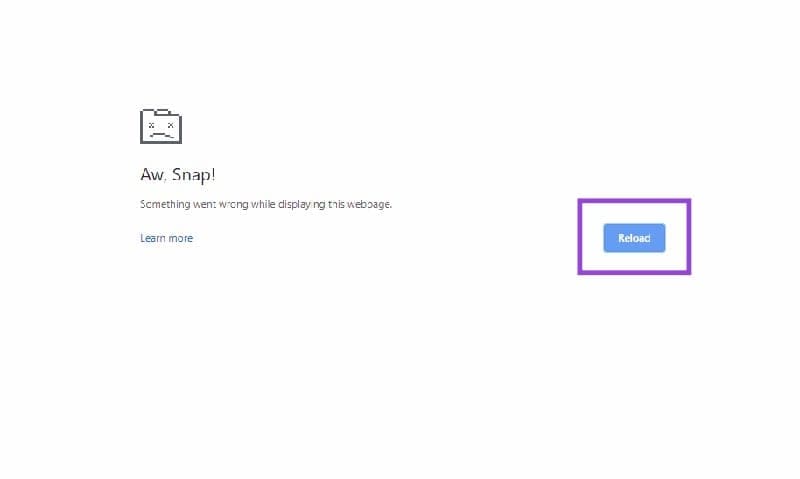
Du vil sandsynligvis se “Aw, Snap!” skærmen, hvis din internetforbindelse er ustabil eller hastighederne er meget lave, fordi det forhindrer Chrome i at indlæse og få adgang til websider. En anden hurtig løsning at prøve er at verificere din forbindelse.
Trin 1. Besøg speedtest.net.
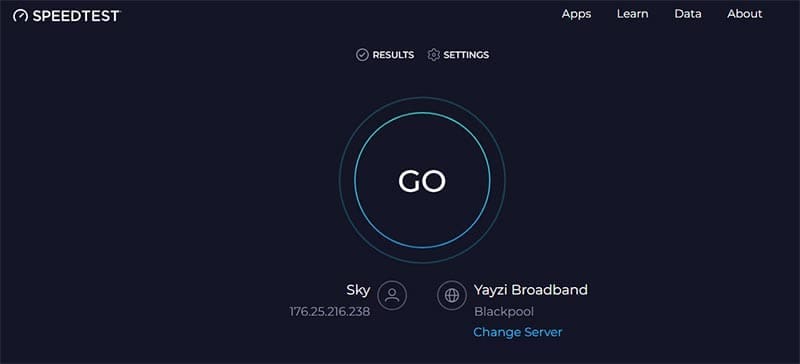
Trin 2. Klik på “Start” knappen og tjek din forbindelseshastighed. Hvis det ser godt ud, prøv de andre løsninger. Men hvis dine hastigheder er lave eller tilfældigt hopper op og ned, kan du have et forbindelsesproblem. Prøv at slukke for din router og genstarte den efter 30 sekunder og deaktiver eventuelle VPN’er, du måtte bruge. Prøv derefter Chrome igen.
En af grundene til, at “Aw, Snap!” fejlen i Chrome vises, er, at Chrome bruger for meget hukommelse, fordi du har for mange faner åbne. Dette gør mange mennesker. Desværre, jo flere faner du har åbne, jo mere energi vil Chrome have brug for, og jo mere sandsynligt bliver det, at din browser kan crashe eller få en fejl. Luk faner, du ikke har brug for ved at bruge den lille “X” knap på hver enkelt.
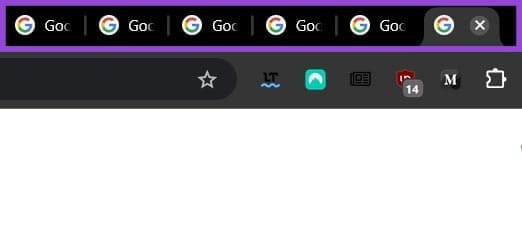
Udvidelser kan gøre din browser mere funktionel og hjælpsom, men de kan også forstyrre måden, den fungerer negativt. Hvis du for nylig har installeret en ny udvidelse og derefter begyndt at få “Aw, Snap!” fejlen, kan udvidelsen være årsagen.
Trin 1. Klik på de tre prikker ikon i øverste højre hjørne af dit Chrome-vindue. Gå derefter til “Udvidelser” og vælg “Administrer udvidelser.”
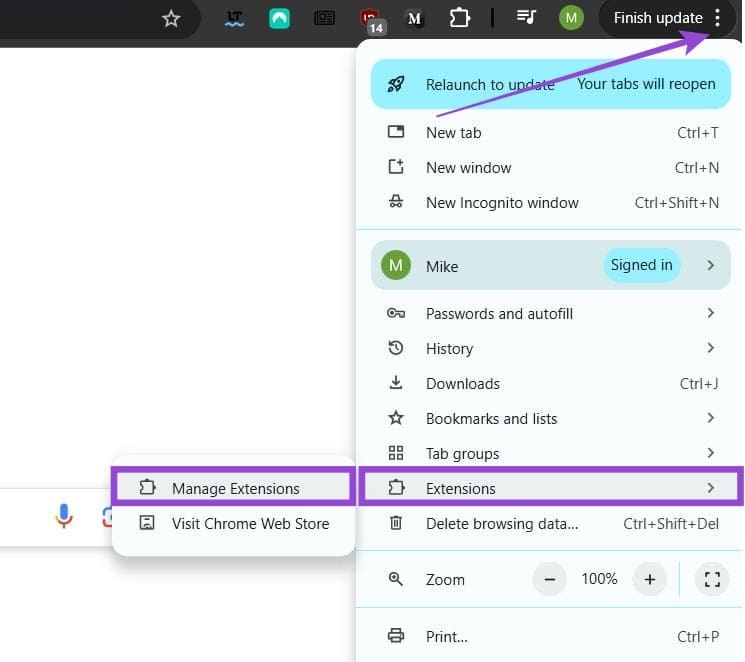
Trin 2. Du vil se en fuld liste over alle udvidelser, du har installeret. Klik på den lille knap i nederste højre hjørne af hver udvidelsesboks for at slå den fra eller til, eller klik på “Fjern” for permanent at fjerne udvidelser, du ikke har brug for eller mistænker for at forårsage problemer. Prøv derefter at bruge Chrome igen for at se, om det virker.
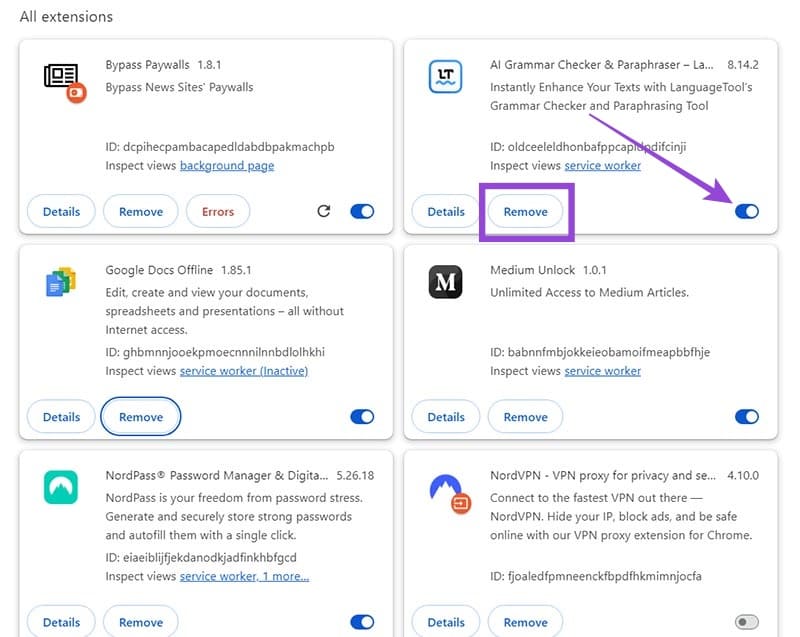
En beskadiget cache er en anden mulig forklaring på “Aw, Snap!” genindlæsning af websiden fejlen i Chrome. At rydde cachen burde løse problemet.
Trin 1. Klik på tre-prikker ikonet i øverste højre hjørne af Chrome. Gå derefter til “Historik” og vælg “Historik.” Alternativt kan du bare trykke på “Ctrl” og “H” på samme tid.

Trin 2. Klik på “Slet browserdata.”
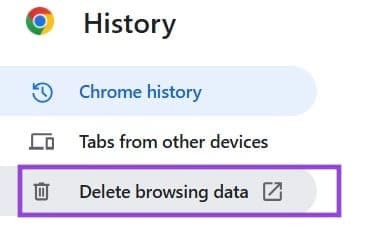
Trin 3. Sørg for, at “Tidsinterval” er indstillet til “Alle tidspunkter” og marker afkrydsningsfeltet ved siden af “Cachede billeder og filer.” Det er også værd at tjekke afkrydsningsfeltet for “Cookies og andre webstedsdata.” Klik derefter på “Slet data.”
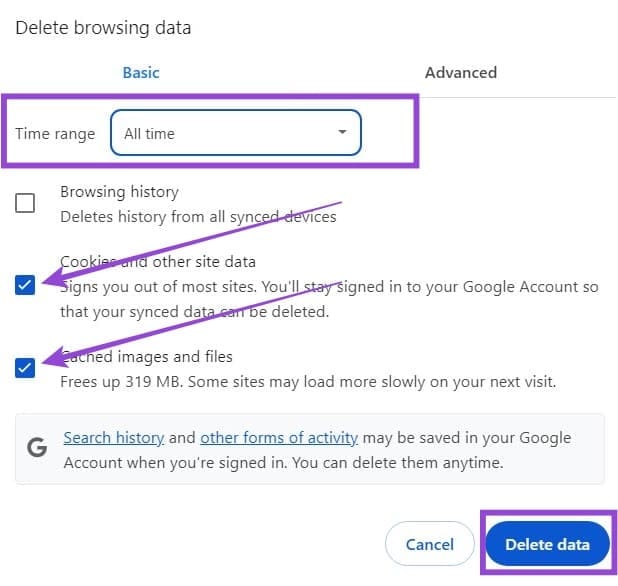
Du kan have en gammel, forældet version af Chrome, hvilket kan forklare “Aw, Snap!” fejlen.
Trin 1. Åbn Chrome og klik på knappen med tre prikker. Vælg derefter “Indstillinger” nederst.
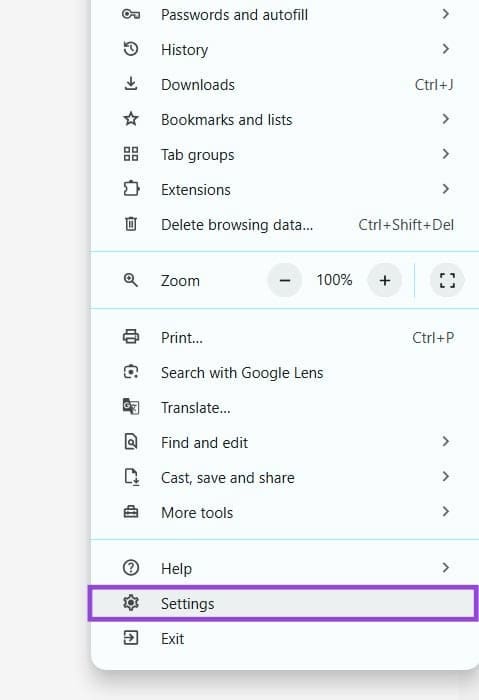
Trin 2. Klik på “Om Chrome” nederst i sidepanelet til venstre. Du vil så kunne se, om der er nogen opdateringer tilgængelige og begynde at downloade og installere dem, hvis der er. Du skal genstarte Chrome, når opdateringen er færdig.
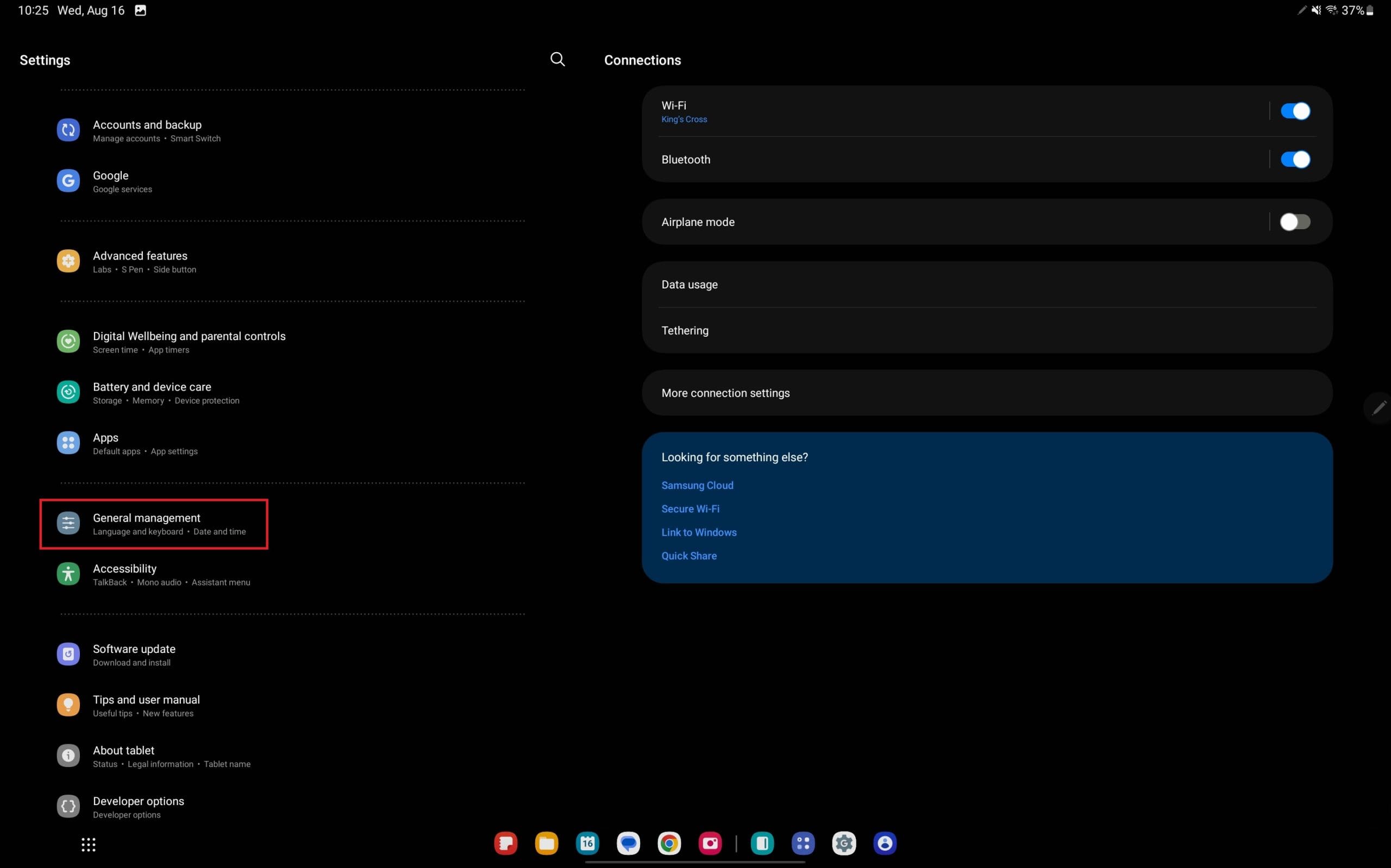
For at løse video lag problemer på Windows 11, opdater dine grafikdrivere til den nyeste version og deaktiver hardwareacceleration.
Vi har brugt lidt tid med Galaxy Tab S9 Ultra, og den er den perfekte tablet til at parre med din Windows PC eller Galaxy S23.
Lær hvordan du fremhæver tekst med farve i Google Slides appen med denne trin-for-trin vejledning til mobil og desktop.
Mange nyhedsartikler nævner det "mørke web", men meget få diskuterer faktisk, hvordan man får adgang til det. Dette skyldes hovedsageligt, at mange af de hjemmesider, der findes der, huser ulovligt indhold.
Indstil timere til Android-apps og hold brugen under kontrol, især når du har vigtigt arbejde, der skal gøres.
At vide, hvordan man ændrer privatlivsindstillingerne på Facebook på en telefon eller tablet, gør det lettere at administrere din konto.
Lær alt om PIP-tilstand i Google Chrome, og hvordan du aktiverer det for at se videoer i et lille billede-i-billede-vindue, ligesom du kan på dit TV.
Hav det sjovt i dine Zoom-møder med nogle sjove filtre, du kan prøve. Tilføj en halo eller se ud som en enhjørning i dine Zoom-møder med disse sjove filtre.
Opdag hvordan du nemt og hurtigt kan aktivere mørk tilstand for Skype på din Windows 11 computer på mindre end et minut.
Så, du har fået fat i denne slanke og kraftfulde enhed, og det er stort set alt, hvad du har drømt om, ikke? Men selv de bedste gadgets har brug for en pause.







